Viber Non Funziona su PC Windows - [7 Soluzioni]
5 min. read
Published on
Key notes
- Se Viber non si apre sul tuo PC Windows, l’utilizzo dello strumento di risoluzione dei problemi integrato può essere d’aiuto.
- L’utilizzo dei privilegi amministrativi o il ripristino dell’app è un modo per risolvere questo problema.
- Assicurati che il firewall o il software antivirus non interferiscano con l’app.

Viber è una popolare app di messaggistica istantanea disponibile su più piattaforme, ma molti hanno riferito che Viber non si apre su Windows 10/11.
Tuttavia, alcuni utenti non riescono sempre ad aprire l'app Viber a causa dell'errore Questa app non può aprire . Questo non è un errore del tutto insolito per le app UWP.
Molte altre app di chat multipiattaforma soffrono di problemi simili, ma fortunatamente c'è un modo per risolverli e nella guida di oggi ti mostreremo come farlo.
Perché Viber non si apre su Windows?
Esistono molteplici cause per questo problema e, nella maggior parte dei casi, si verifica un problema tecnico con il software. A volte, la mancanza di determinati privilegi ti impedirà di utilizzare il software.
Se Viber continua a bloccarsi mentre tenti di aprirlo, potrebbero esserci problemi con la cache, quindi dovrai reimpostare l'app.
Il firewall e l'antivirus possono anche interferire con il software e impedirgli l'accesso a Internet.
Come posso risolvere il problema con Viber che non funziona?
Poiché le cause del problema dell'apertura di Viber sono circoscritte, anche le soluzioni non sono lontane.
Una potenziale soluzione è disabilitare l'antivirus o il firewall che potrebbe interferire con l'app. Inoltre, puoi eseguire lo strumento di risoluzione dei problemi di Windows per cercare le cause del problema e risolverle.
Come posso riparare Viber se non si apre in Windows 10?
1. Apri lo strumento di risoluzione dei problemi dell'app di Windows Store
- Premi il tasto Windows + S.
- Inserisci la risoluzione dei problemi nella casella di ricerca e fai clic su Impostazioni risoluzione dei problemi.
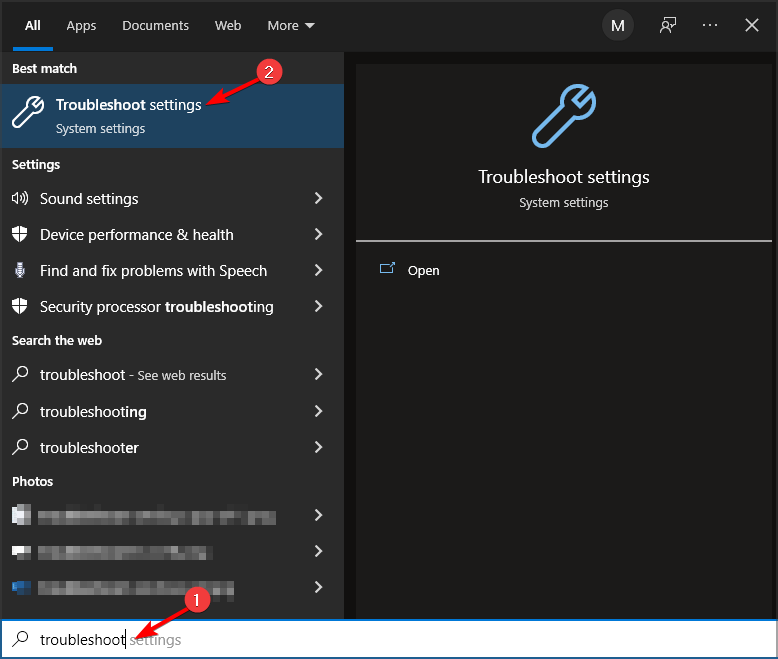
- Passare a Ulteriori strumenti per la risoluzione dei problemi .
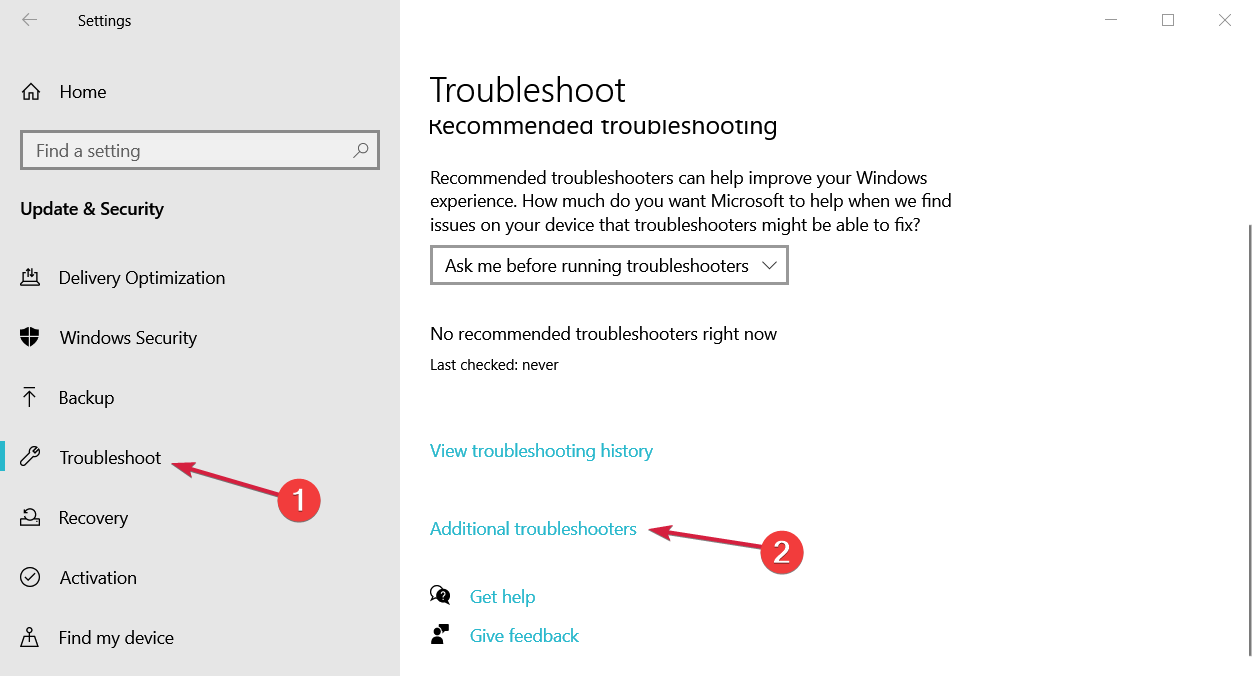
- Seleziona lo strumento di risoluzione dei problemi delle app di Windows Store elencato e fai clic sul pulsante Esegui lo strumento di risoluzione dei problemi.
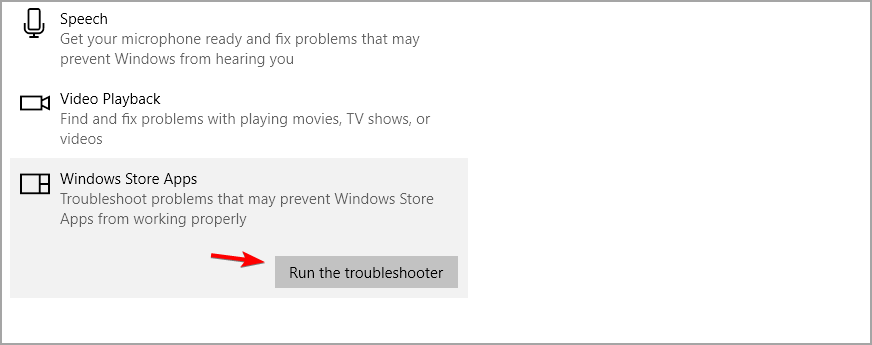
Se Viber è in esecuzione ma non si apre sul tuo PC, puoi eseguire lo strumento di risoluzione dei problemi per rilevare e risolvere i problemi che lo bloccano.
In alternativa, puoi provare un software specializzato nella ricerca e risoluzione di problemi come questo. Se vuoi evitare incompatibilità ed errori, puoi utilizzare uno strumento semplice e intelligente che scansiona il tuo PC e ripara eventuali registri e file di sistema danneggiati o corrotti.
2. Esegui Viber come amministratore
- Apri il menu Start .
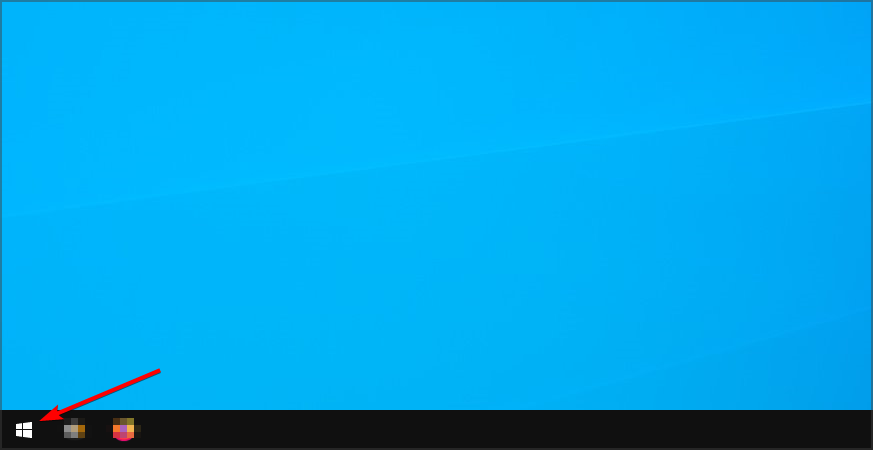
- Individua l'app Viber .
- Fare clic con il tasto destro e scegliere Esegui come amministratore .
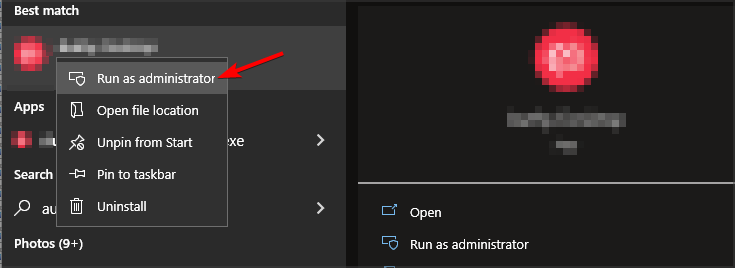
A volte Viber continua a bloccarsi sul tuo PC perché non disponi di privilegi amministrativi. Eseguirlo come amministratore dovrebbe risolvere il problema.
3. Ripristina Viber
- Premi il tasto Windows + X e seleziona App e funzionalità .
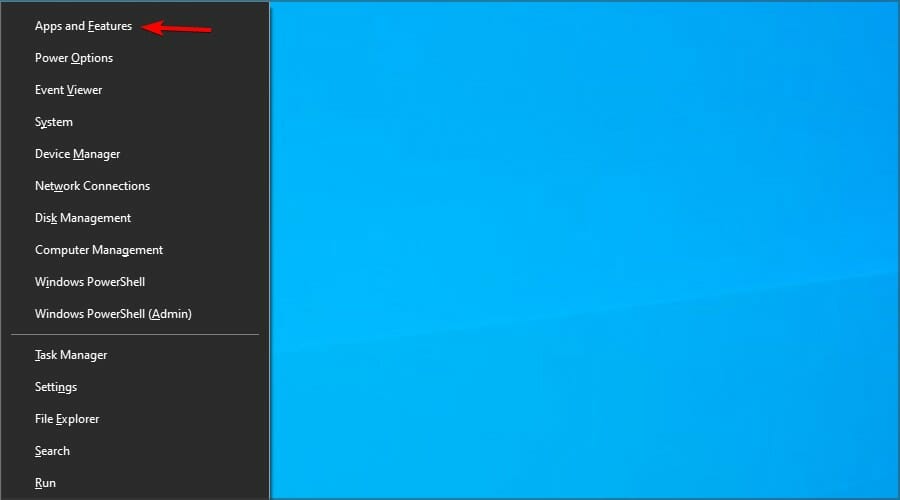
- Seleziona Viber dall'elenco e fai clic su Opzioni avanzate .
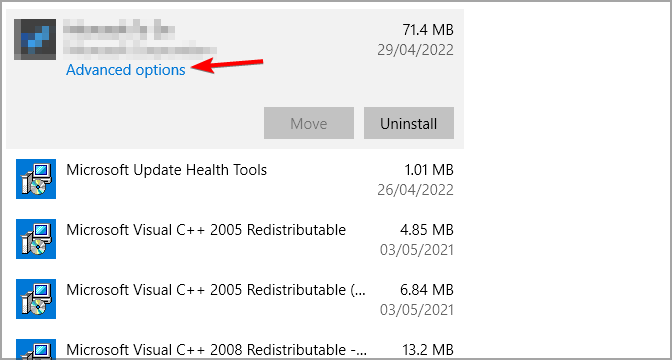
- Fare clic su Ripristina pulsante.
- Fare nuovamente clic su Ripristina per confermare ulteriormente.
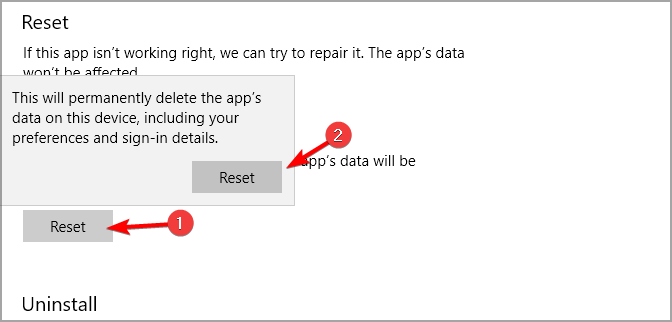
4. Reinstallare Viber
- Premi il tasto Windows + X e seleziona App e funzionalità .
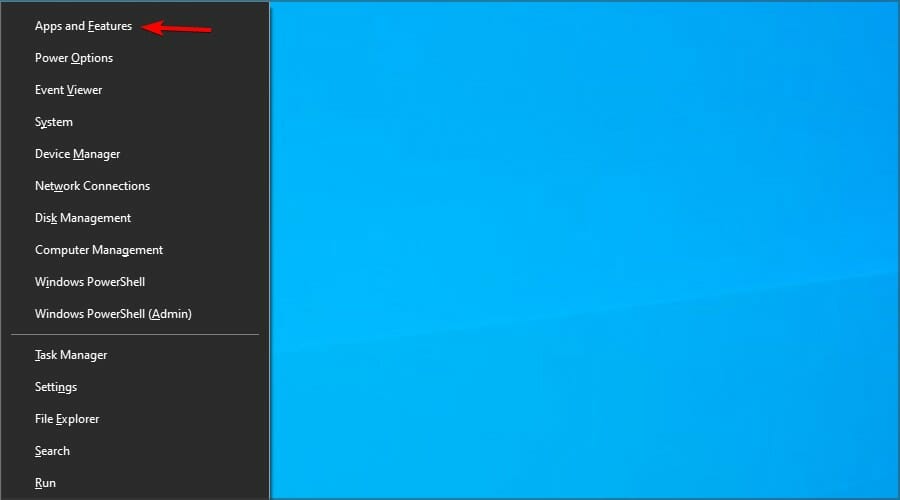
- Ora seleziona Viber e fai clic su Disinstalla .
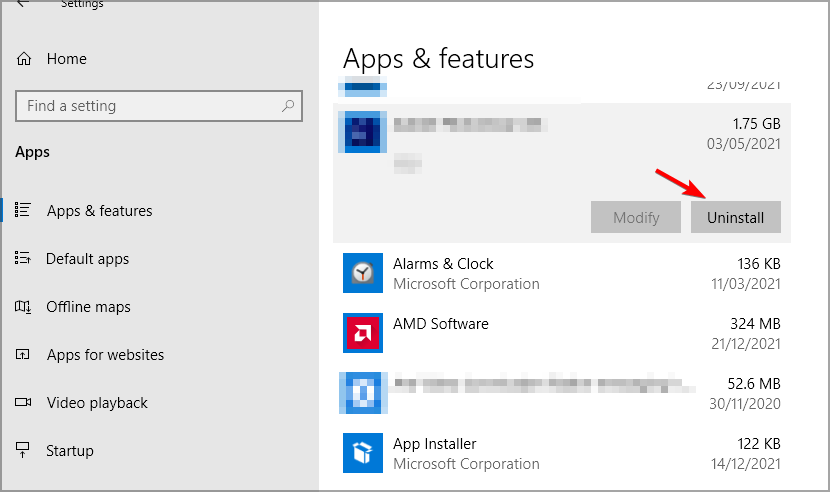
- Seguire le istruzioni visualizzate sullo schermo per completare il processo.
- Una volta rimossa l'applicazione, installarla nuovamente.
5. Reimpostare la cache di Microsoft Store
- Premi il tasto Windows + R.
- Immettere wreset .
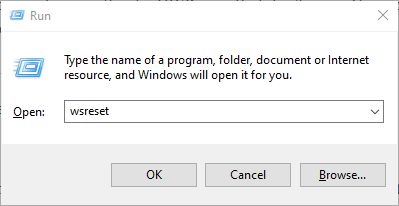
- Premere Invio .
- Si aprirà brevemente una finestra del prompt dei comandi per reimpostare la cache di MS Store.
- Successivamente, riavvia Windows.
6. Modificare il file host
- Premi il tasto Windows + S e digita Blocco note . Fare clic con il pulsante destro del mouse su Blocco note e selezionare Esegui come amministratore per avviarlo.
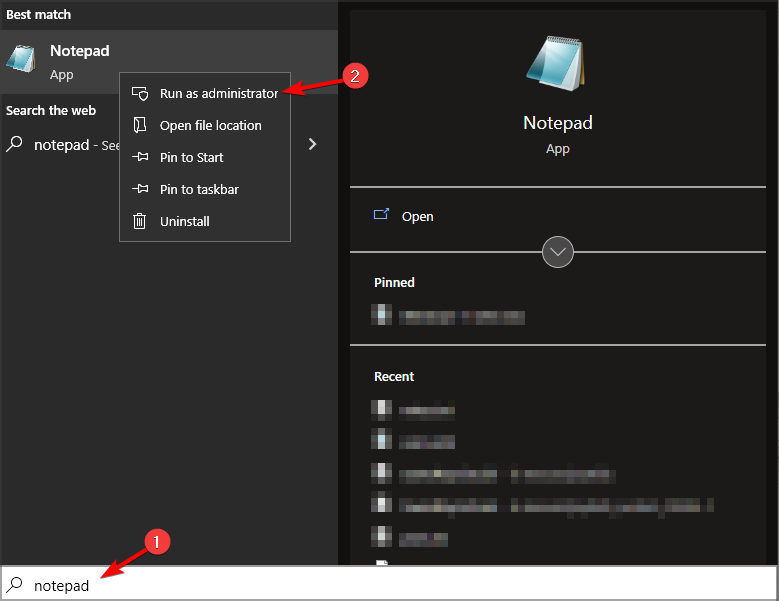
- Fare clic su File e poi su Apri .
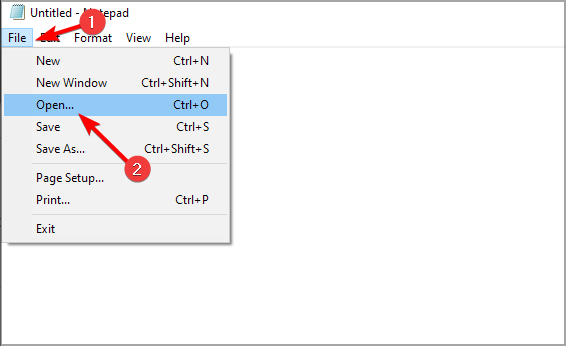
- Quindi accedere alla seguente directory:
C:WindowsSystem32Driversetc - Cambia Documenti di testo in Tutti i file e seleziona host .
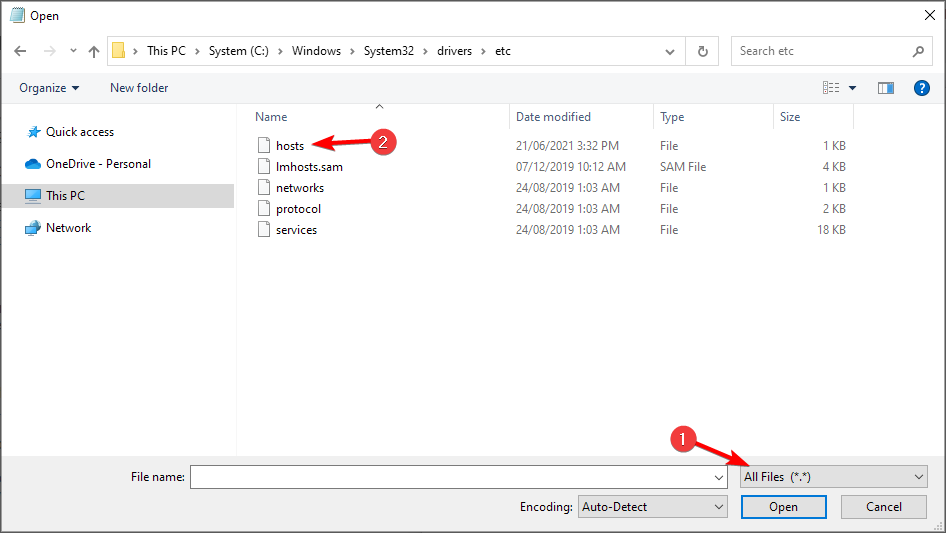
- Quindi aggiungi 127.0.0.1 ads.viber.com all'ultima riga del file host.
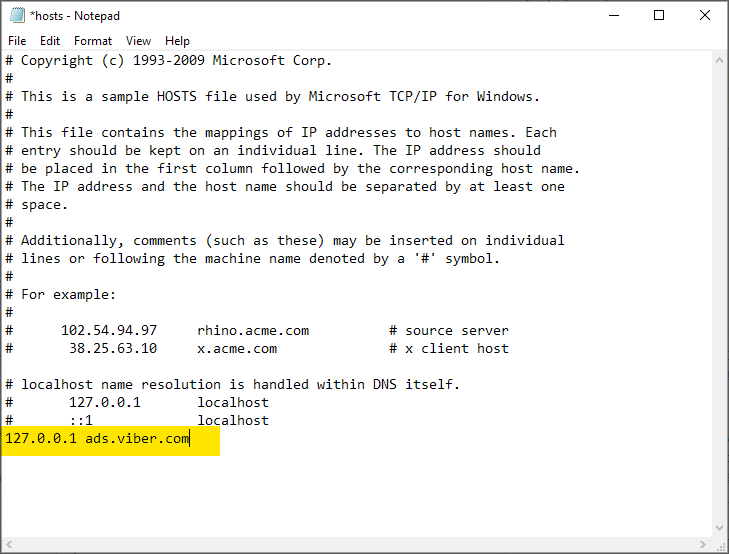
- Salvare le modifiche.
7. Disattiva Windows Defender Firewall
- Premi il tasto Windows + S e digita firewall . Scegli Windows Defender Firewall .
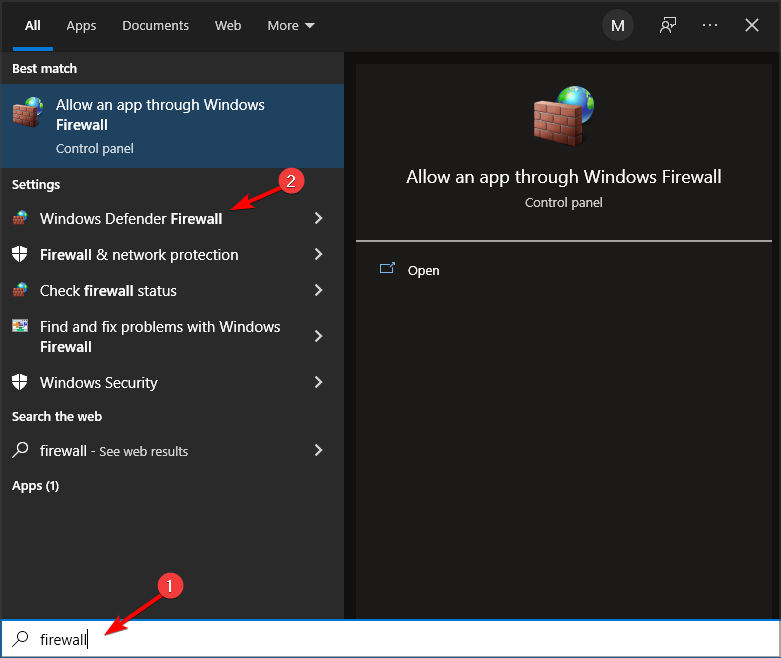
- Seleziona Attiva o disattiva Windows Defender Firewall .
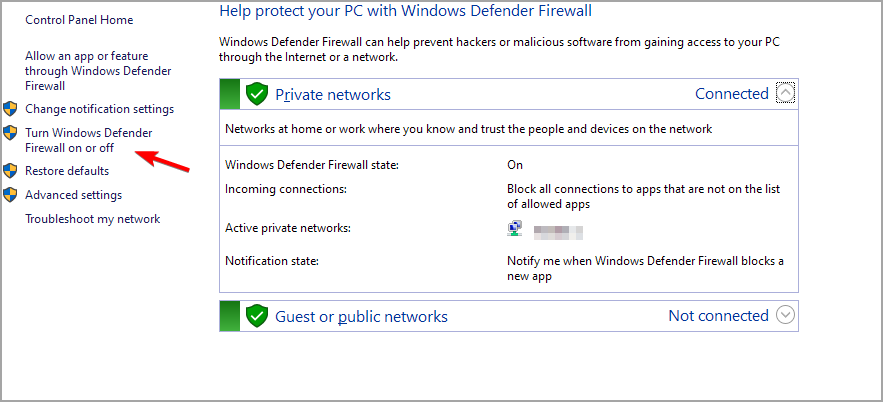
- Ora seleziona Disattiva Windows Defender Firewall per entrambi i tipi di connessione e fai clic su OK .
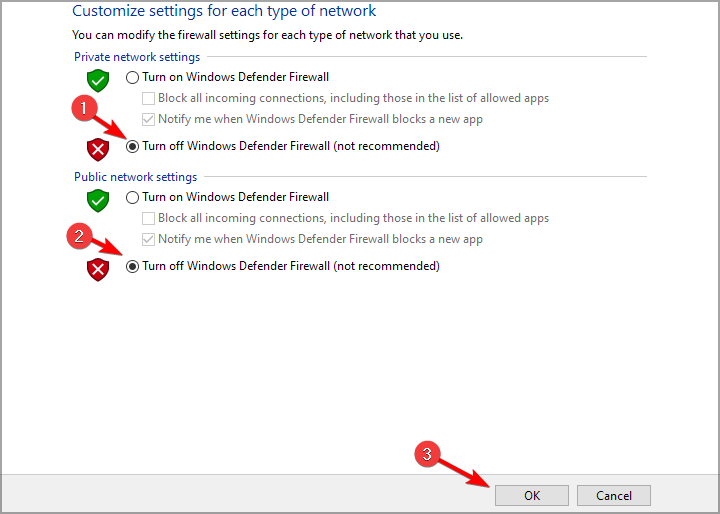
Controlla se Viber si apre e si chiude ancora immediatamente sul tuo PC Windows 10. Se il problema non si presenta più, il firewall blocca l'applicazione. Quindi, abilita il firewall e regola le tue impostazioni di conseguenza.
Inoltre, disattiva eventuali utilità antivirus di terze parti che potrebbero includere firewall. Fare clic con il pulsante destro del mouse sull'icona della barra delle applicazioni di un'utilità antivirus per selezionare un'opzione di disattivazione o disattivazione nel menu contestuale.
In alternativa, apri la finestra principale del software per selezionare un'opzione di disattivazione o disabilitazione nel menu o nella scheda delle impostazioni.
 NOTE
NOTE
Come posso aggiornare Viber su Windows 10?
Sopra abbiamo discusso della reinstallazione dell'applicazione sui tuoi dispositivi Windows. Per ottenere le ultime versioni per PC, ti consigliamo di scaricarlo dal sito ufficiale . Puoi installare questo download più recente e ottenere tutti gli ultimi aggiornamenti necessari.
Cosa posso fare se Viber non si apre su Windows 11?
Sebbene le soluzioni presentate sopra siano per Windows 10, dovrebbero funzionare tutte con la versione più recente.
Per quanto riguarda il software, i due sistemi operativi sono simili, quindi le soluzioni di questa guida possono essere utilizzate su entrambi i sistemi operativi.
È importante ricordare che non solo le piattaforme Windows soffrono di questo problema, e molti hanno riferito che Viber non si apre anche su Mac.
Cosa succede se elimino e reinstallo Viber?
Eliminare e reinstallare Viber non ha alcun effetto devastante. Potrai comunque accedere al tuo account con le tue informazioni.
Inoltre, non succederà nulla ai tuoi contatti. Tuttavia, perderai le tue chat se non ne esegui il backup prima di rimuovere l'app.
Le soluzioni di cui sopra potrebbero rilanciare Viber. Alcune di queste risoluzioni potrebbero anche correggere altre app UWP che non si avviano.
Se il problema persiste, ti suggeriamo di leggere la nostra guida Impossibile aprire le app universali su Windows per vedere come risolvere correttamente questo problema.
Quale soluzione hai utilizzato per risolvere questo problema? Fatecelo sapere nella sezione commenti qui sotto.








User forum
0 messages